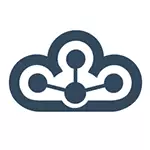
Cameyo abil saate luua tavalisest programmist, mis koos standardse paigaldusega loob kettal erinevaid faile, registreid registris, käivitub teenust ja muud, üks käivitatav exe-fail, mis sisaldab kõike, mida vajate, et see ei ole Nõua midagi, mis ei nõua midagi arvutiga töötamiseks. Samal ajal seadistate ise, et see on võimalik seda kaasaskantavat programmi teha ja miks see on võimatu, see tähendab, et see toimub liivakastis, samas kui liivakastie ei nõuta eraldi.
Ja lõpuks, te ei tee ainult kaasaskantavat programmi, mis töötab flash-draivi ja mõne muu draivi abil ilma arvutisse installimata, vaid ka selle pilve käivitamiseks - näiteks saate töötada täieõigusliku fotoredaktoriga igast kohast ja mis tahes operatsioonisüsteemi kaudu brauseri kaudu.
Loo kaasaskantav programm Cameyo'is
Laadi alla Cameyo saate Cameyo.comi ametlikul saidil. TÄHELEPANU TÄHELEPANU: VIRUSTOTAL (TEENUSE VIRITEPINGUTE VIRITEI KINNITAMISEKS) Kaks korda toimingud sellel failil. Ma läksin internetis, enamik inimesi kirjutab, et see on vale käivitamine, kuid ma isiklikult ei garanteeri midagi ja lihtsalt juhul, kui ma hoiatan teid (kui see tegur on teie jaoks kriitiline, lähete kohe allapoole, täiesti ohutu ).
Paigaldamine ei ole vajalik ja kohe pärast käivitamise aken ilmub valikuvõimalus. Soovitan valides valides Cameyo, et minna peamisse programmi liidese juurde. Vene keelt ei toetata, kuid ma ütlen teile kõik peamised punktid, lisaks nad on nii täiesti arusaadavad.
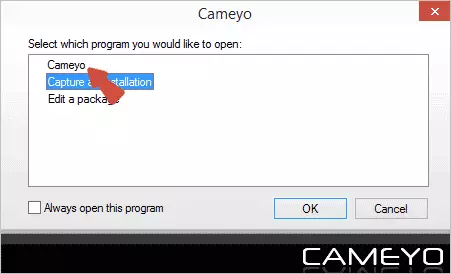
Pildistage taotlus (püüdmise rakendus kohapeal)

Vajutades kaamera pildiga nuppu ja salvestusrakendus kohapeal käivitab kohapeal "rakenduse paigaldamise salvestamise" protsess, mis juhtub järgmises järjekorras:
- Esiteks näete sõnumit "Enne paigaldamist esialgse hetkepiltide võtmist" - see tähendab, et enne programmi installimist võtab Cameyo operatsioonisüsteemi hetkepilt.

- Pärast seda ilmub dialoogiboks, kus see on teatatud: installige programm ja kui installimine on lõppenud, klõpsake "Install Done". Kui programm peab arvuti taaskäivitama, lihtsalt taaskäivitage arvuti.
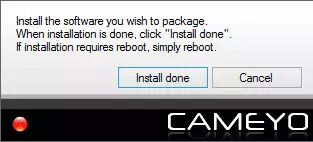
- Pärast seda kontrollitakse süsteemi muudatusi võrreldes algpildiga ja selle andmete põhjal loodi kaasaskantava taotluse (standard, dokumentide kausta), mida saate sõnumi.

See meetod, mille ma kontrollisin Google Chrome'i veebi paigaldaja ja Recuva kohta, töötas mõlemad ajad - tulemus on üks exe fail, mis töötab iseenesest. Siiski märgin, et vaikimisi ei ole paigaldatud rakenduste juurdepääs (st kroom, kuigi see algab, kuid seda ei saa kasutada), kuid see on konfigureeritud, mis juhtub järgmisel.
Peamine puuduseks tee - te olete koormus kaasaskantava programmi, saada teine, täielikult installitud arvuti (aga saate kustutada, ja saate teha kogu protseduuri virtuaalne masin nagu i).
Sellele mitte juhtuda, samal nupul lüüa peamine Cameyo menüü, võite vajutada alla nool ja valige "Pildista paigaldus virtuaalses režiimis", sel juhul käivitub paigaldusprogramm süsteemist isoleeritud ja seal ei tohiks Olge selle jäljed. Kuid ma ei töötanud seda meetodit eespool nimetatud programmidega.
Teine võimalus kaasaskantava rakenduse loomiseks on täiesti võrgus, mis ei mõjuta teie arvutit ja tööd, on kirjeldatud allpool Cameyo pilvefunktsiooniosas (samal ajal saab käivitatavaid faile pilve alla laadida).
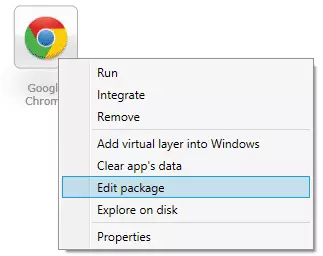
Saate vaadata kõiki kaasaskantavaid programme, mille olete loonud arvuti Cameyo vahekaardil, algus ja konfigureerimine (saate neid ka mujal käivitada, kopeerida lihtsalt käivitatava faili, kus vajate). Te näete taskukohaseid toiminguid paremaklõpsuga hiirega.
Muuda kirje kutsub menüü rakendusseaded. Kõige olulisemate hulgas:
- Tab üldise isolatsioonirežiimis: juurdepääs andmetele ainult kaustade dokumentides - andmerežiim, täielikult isoleeritud - isoleeritud, täielik juurdepääs - täielik juurdepääs.

- Vahekaardil Täpsemalt, kaks olulist toodet: saate konfigureerida integratsiooni dirigendiga, luua failide ühendused rakendusega uuesti ja konfigureerige ka rakenduste seadeid pärast sulgemist (näiteks registri seadeid saab lubada Ja saate väljumise ajal iga kord puhastada).
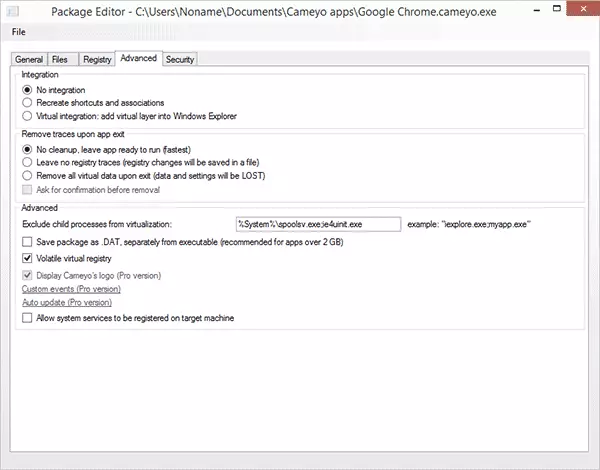
- Turvalisus sakk võimaldab teil krüpteerida sisu Exe faili ja tasulise versiooni programmi - ka piirata oma tööaeg (kuni teatud päeva) või redigeerimine.
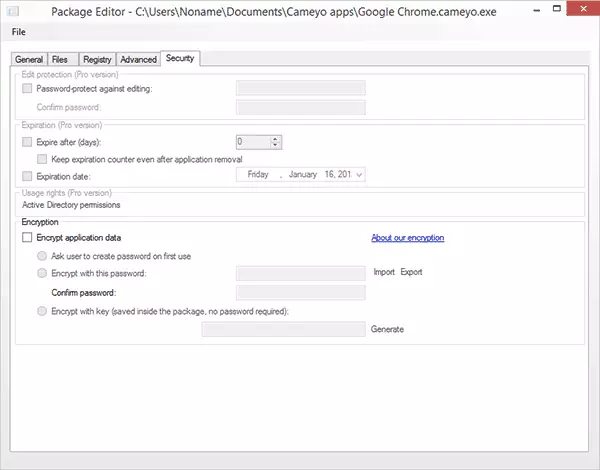
Ma arvan, et need, kes vajavad midagi sellist, suudab välja selgitada, mida, kuigi liides ei ole vene keeles.
Teie programmid pilves
See on ehk veelgi huvitavam võimalus Cameyo - saate oma programmide pilve alla laadida ja neid sealt otse brauseris juhtida. Lisaks ei ole vaja alla laadida - erinevatel eesmärkidel on juba väga hea tasuta programmide komplekt.
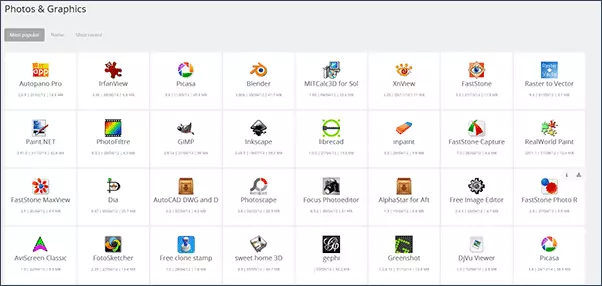
Kahjuks allalaadimiseks oma programmide tasuta kontol on piir 30 megabaiti ja neid salvestatakse 7 päeva. Selle funktsiooni kasutamiseks on vaja registreerimist.
Online Foleyo programm on loodud paari lihtsa sammuga (te ei pea arvutis olema Cameyo):
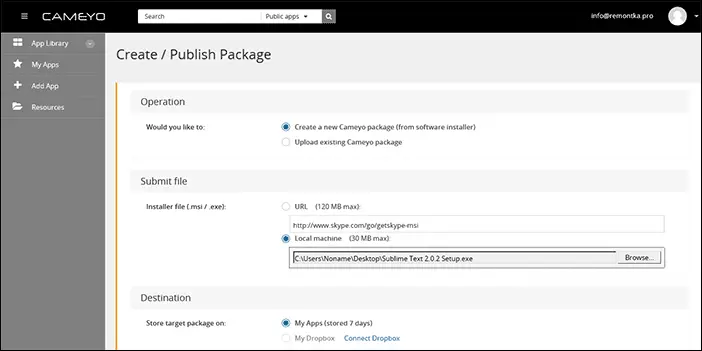
- Logi sisse oma Cameyo kontole brauseris ja klõpsake "Lisa rakendus" või kui teil on Windowsi jaoks Cameyo, klõpsake "Capture App Internet".
- Määrake installeri tee arvuti või Interneti kaudu.
- Oodake, kui programm on võrgus paigaldatud, ilmub see teie rakenduste loendis ja saate seda otse sealt või arvutisse alla laadida.
Pärast Interneti käivitamist avaneb vahekaart eraldi brauseri vahekaart ja selles - teie tarkvaraliides, mis töötab kaugel virtuaalmasinal.

Arvestades, et enamiku programmide töö jaoks on vaja faile salvestada ja avada, peate oma Dropboxi konto ühendama profiili (muud pilvehoidlaid ei toetata), töötavad otse teie arvuti failisüsteemiga töötamine .
Üldiselt need funktsioonid töötavad siiski, aga nad pidid kohanud mitmeid vigu. Kuid isegi võttes arvesse nende kohalolekut, on selline võimalus Cameyo tasuta - see on üsna lahe. Näiteks sellega võib Chromebooki omanik skype pilve käivitada (rakendus on juba olemas) või inimese graafiline toimetaja - ja see on vaid üks näide, mis meelde tulevad.
